Jeg læste en masse nyheder. En af de mange måder, jeg læser nyheder på, er via RSS-feeds. Hvis du ikke ved, står RSS for Really Simple Syndication. Hvad en RSS-læser gør, er at samle resume af nyhedsfeeds fra dine yndlingswebsteder og placere dem i et enkelt, letlæseligt format. De fleste RSS-læsere er grafiske applikationer såsom Sage for Firefox, Halm til GNOME-skrivebordet eller Akregator til KDE-skrivebordet. Men vidste du, at der er en konsolbaseret RSS-læser? Der er og det kaldes Snownews.
Du synes måske, at konsollen ikke er et godt sted for RSS-feeds, men det er det. Brug af Snownews er hurtig, pålidelig, let at bruge og har et lille fodaftryk.
Du har sandsynligvis allerede bemærket, at ghacks har et par RSS-feeds i sig selv. Vi bruger disse feeds til at illustrere, hvordan man bruger Snownews. Men først skal vi installere Snownews. Heldigvis er dette en simpel opgave. Du kan installere fra enten dit Tilføj / fjern-værktøj (søg en søgning efter snownews, vælg resultaterne og klik på Anvend) eller du kan installere fra kommandolinjen sådan:
sudo apt-get install snownews
eller
yum installer snownews
Når det først er installeret, skal du blot udstede kommandoen snownews fra prompten, og du vil se, hvad der ser ud som et tomt vindue med versionstallet af Snownews nær toppen. Naturligvis gør Snownews dig ikke noget, før du tilføjer et foder. Lad os se, hvordan det gøres.
Tilføjelse af et feed
I hovedvinduet, hvis du rammer "h" -tasten (ingen tilbud), får du Hjælp-vinduet. Dette vindue giver dig alle de nøgler, du har brug for for at udføre dit arbejde. Her er de vigtigste:
- a - Tilføj et feed.
- D - Slet et feed.
- c - Omdøb et feed.
- R - Genindlæs alle feeds.
- r - Genindlæs det valgte feed.
- m - Marker alle læste feeds.
- B - Skift defalt browser.
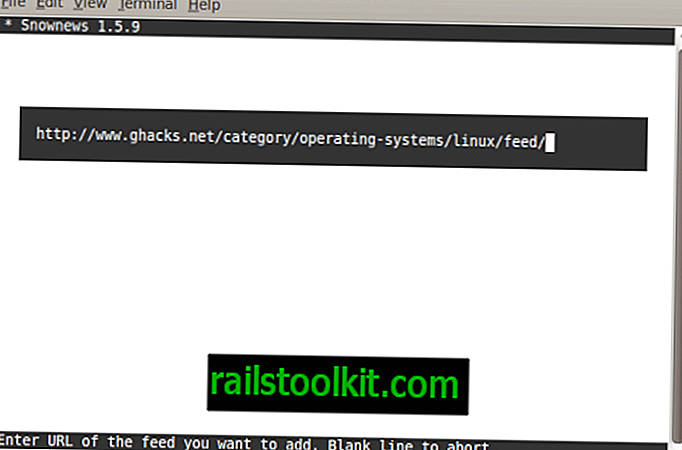
Der er flere taster, men det er virkelig de vigtigste taster, som du har brug for at vide. Fra hovedvinduet skal du trykke på "a" for at tilføje et feed. Hvad du vil se, er en bjælke, der går hen over skærmen. Alt hvad du skal gøre er at indtaste (eller indsætte) feed-URL'en i dette rum og trykke på enter. Figur 1 viser hvor feed-URL'et er angivet. Som du kan se, indtastes Linux-feedet.
Når du har indtastet feed-URL'et, tryk Enter, og feedet tilføjes. Hvad Snownews skal gøre er at downloade feedet til cachen.
Når foderet er tilføjet, vil du se det feed, der er anført i hovedvinduet. For at se de nævnte historier skal du vælge feedet og trykke på Enter.
Læsning af historier fra et foder
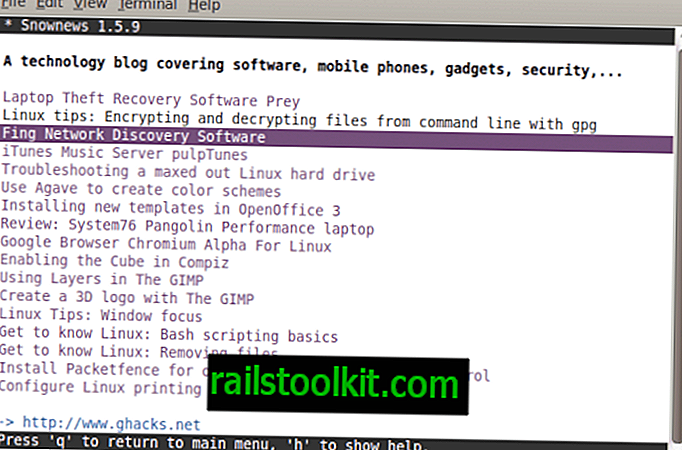
Fra vinduet til historielæseren ser du hele listen over historier fra det feed, du ser. For at se en bestemt historie skal du bruge pil op eller pil ned for at flytte til historien og derefter trykke på Enter-tasten. Historieoversigten vises i det samme vindue.
For at læse hele historien skal du have en browser konfigureret til Snownews. Jeg har en tendens til at indeholde Snownews i terminalvinduet, så jeg vil bruge Lynx. For at konfigurere Lynx som browseren skal du gå tilbage til hovedvinduet (tryk på "q") og trykke på "B". I browserkonfigurationsvinduet skal du blot indtaste "lynx% s" (ingen tilbud) for at indstille Snownews til at bruge Lynx som din browser.
For at læse en fuld historie skal du gøre følgende:
Gå tilbage til historielisten i feedet
Vælg en historie, og tryk på Enter.
I historievinduet hit "o" (ingen citater).
Historien åbnes nu i Lynx-browseren. For at afslutte browseren skal du trykke på "q" (ingen tilbud), og du vender tilbage til Snownews.
Endelige tanker
Snownews er en fremragende alternativ RSS-læser for enhver, der foretrækker at gøre ting fra konsolvinduet. Prøv det, og du vil synes, det er så let som alle GUI-alternativer.














